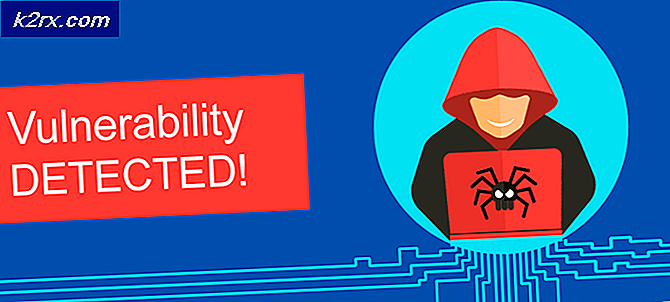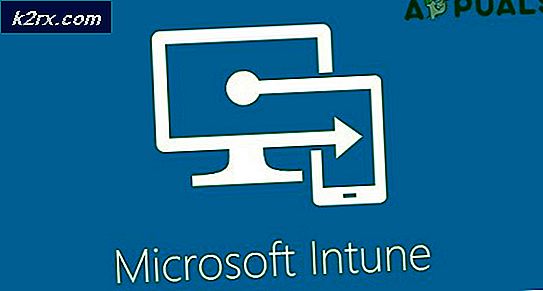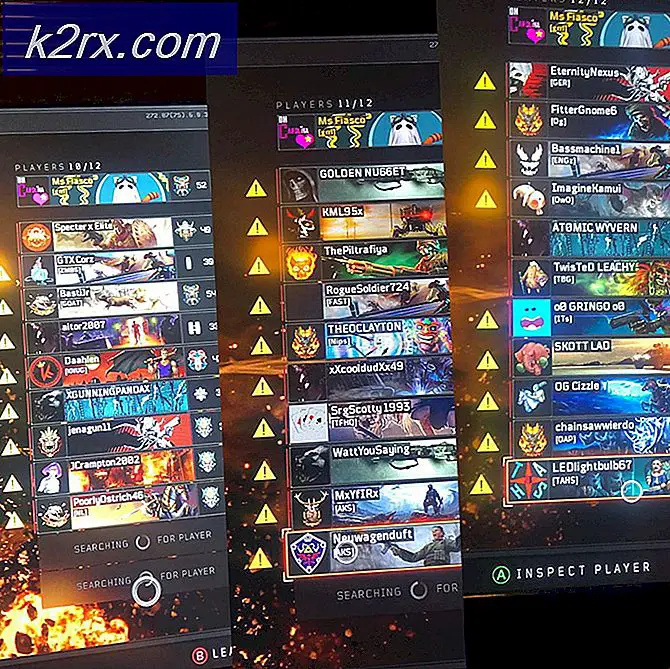Bagaimana Cara Memperbaiki Kode Kesalahan Netflix H403 / H404?
Beberapa pengguna Windows 10 melaporkan bahwa mereka tiba-tiba tidak dapat membuka Netflix 10 UWP (Platform Windows Universal) aplikasi. Kesalahan yang mereka dapatkan adalah “Maaf, ada masalah saat berkomunikasi dengan Netflix. Silakan coba lagi. ” disertai dengan Kode Kesalahan H403. Biasanya, masalah dilaporkan terjadi saat mereka mencoba membuka aplikasi Netflix atau mencoba streaming beberapa konten.
Netflix Kode Kesalahan H403 biasanya menunjuk ke beberapa masalah dengan informasi sementara yang disimpan di komputer Anda. Jika skenario ini berlaku, Anda dapat memperbaiki masalah dengan masuk di perangkat lain, menyegarkan aplikasi Netflix UWP, atau menginstal ulang aplikasi sekaligus.
Jika Anda menghadapi Kode kesalahan H404,Anda mungkin melihat pesan itu karena aplikasi UWP Anda sudah usang. Dalam kasus ini, Anda dapat memperbaiki masalah dengan memperbarui aplikasi menggunakan fungsi pembaruan Windows Store.
Namun, jika semuanya gagal, Anda harus mempertimbangkan untuk menggunakan utilitas System Restore atau bahkan menginstal bersih atau memperbaiki instalasi untuk menyelesaikan perangkat lunak yang bentrok atau pembaruan Windows yang diinstal dengan buruk.
Memperbarui aplikasi Netflix UWP
Jika Anda hanya menemukan Kode Kesalahan H403ketika mencoba untuk melakukan streaming konten melalui UWP (aplikasi Windows 10), Anda mungkin melihat kesalahan karena aplikasi tersebut sudah usang. Dalam kasus ini, Anda dapat menyelesaikan masalah dengan mudah dengan memaksa pembaruan aplikasi Netflix.
Operasi ini dapat dijalankan langsung dari menu Microsoft Store. Banyak pengguna yang terpengaruh telah mengonfirmasi bahwa operasi ini akhirnya memungkinkan mereka untuk menggunakan aplikasi Netflix secara normal.
catatan: Secara default, Microsoft Store dikonfigurasi untuk memperbarui aplikasi UWP secara otomatis setiap kali pengguna tidak menggunakan aplikasi UWP.
Berikut panduan cepat untuk memperbarui aplikasi Netflix UWP ke versi terbaru:
- tekan Tombol Windows + R untuk membuka a Lari kotak dialog. Selanjutnya, ketik "Ms-windows-store: // home" dan tekan Memasukkan untuk membuka dasbor default Microsoft Store.
- Di dalam Microsoft Store, klik file tombol tindakan (pojok kanan atas) lalu klik Download dan Pembaruan dari daftar opsi yang tersedia.
- Di dalam Download dan Pembaruan layar, tekan Dapatkan Pembaruan tombol dan tunggu sampai Aplikasi Netflix diperbarui ke versi terbaru.
- Setelah versi Netflix UWP terbaru diinstal, boot ulang komputer Windows Anda dan lihat apakah masalah telah teratasi pada startup sistem berikutnya dengan mencoba melakukan streaming konten dari aplikasi sekali lagi.
Masuk di Perangkat Lain
Ternyata, jika Anda terus-menerus beralih antara seluler dan desktop saat streaming konten Netflix, mungkin saja Kesalahan Netflix H403 muncul karena beberapa data sementara yang disimpan secara lokal. Jika skenario ini berlaku, Anda harus dapat memperbaiki masalah dengan masuk ke perangkat lain yang menggunakan jaringan yang sama dengan komputer yang memicu Kesalahan Netflix H403.
catatan: Perlu diingat bahwa jika Anda sudah masuk dengan akun yang sama di perangkat lain (di luar jaringan Anda), keluarlah terlebih dahulu, lalu ikuti petunjuk di bawah.
Idealnya, Anda harus masuk dengan perangkat seluler yang terhubung ke jaringan yang sama untuk menghapus data sementara yang terkait dengan akun Anda.
Berikut panduan cepat tentang masuk di perangkat lain untuk menyelesaikan Kesalahan Netflix H403:
- Di komputer tempat Anda mengalami masalah, buka Aplikasi Netflix dan klik tombol tindakan (pojok kanan atas). Selanjutnya, klik Keluar dari menu konteks yang baru muncul.
- Setelah berhasil keluar dari aplikasi Netflix UWP, ambil perangkat seluler dan sambungkan ke jaringan yang sama dengan desktop (PC atau Mac) yang tersambung.
- Setelah perangkat seluler tersambung dengan benar ke jaringan yang sama, buka aplikasi Netflix dan masuk dengan akun yang sama.
- Setelah Anda berhasil masuk di perangkat seluler, streaming semua jenis konten, lalu keluar lagi dan masuk kembali di perangkat desktop Anda.
- Setelah data sementara yang terkait dengan akun Anda dihapus, Anda seharusnya tidak lagi menemukan Kesalahan Netflix H403saat menggunakan aplikasi Windows 10 UWP.
Mengatur Ulang atau Menghapus Instalasi aplikasi Netflix UWP
Jika metode di atas tidak memungkinkan Anda menyelesaikan masalah, kemungkinan besar masalah tersebut terjadi karena serangkaian file sementara yang disimpan secara lokal. Kemungkinan besar, ketidakkonsistenan tersebut akhirnya memaksa peluncur Windows Store untuk membuka versi yang lebih lama meskipun versi terbaru telah diinstal.
Untuk mengatasi masalah dalam kasus ini, coba setel ulang aplikasi bersama dengan folder temp Netflix atau dengan mencopot & mengunduh ulang aplikasi. Perbaikan khusus ini juga direkomendasikan oleh dukungan Netflix untuk menyelesaikan masalah “Maaf, ada masalah saat berkomunikasi dengan Netflix. Silakan coba lagi. ” (Kode Kesalahan H403).
Mulailah dengan panduan di bawah ini dan lanjutkan dengan yang kedua jika mengatur ulang aplikasi Netflix tidak menyelesaikan masalah:
Mengatur ulang aplikasi Netflix
- tekan Tombol Windows + R untuk membuka a Lari kotak dialog. Selanjutnya, ketik "ms-pengaturan: appsfeatures ’dan tekan Memasukkan untuk membuka Aplikasi & Fitur menu dari Pengaturan aplikasi.
- Di dalam Aplikasi & Fitur menu, geser ke bawah ke bagian kanan layar dan gulir ke bawah melalui daftar aplikasi UWP yang terinstal dan cari Netflix pp.
- Setelah Anda berhasil menemukannya, klik sekali untuk memperluas menu, lalu klik Opsi Lanjutan.
- Segera setelah Anda melakukan ini, gulir ke bawah ke tab Reset dan klik tombol Reset (dua kali untuk mengkonfirmasi operasi).
CATATAN: Operasi ini akan menghapus semua data sementara yang terkait dengan aplikasi Netflix dan mengembalikan setiap pengaturan lokal ke default. - Setelah operasi selesai, luncurkan lagi aplikasi Netflix UWP dan lihat apakah masalahnya sudah teratasi.
Menginstal ulang aplikasi Netflix
- tekan Tombol Windows + R untuk membuka a Lari kotak dialog. Selanjutnya, ketik "Ms-settings: appsfeatures"dan tekan Memasukkan untuk membuka Program & Fitur tab dari Pengaturan aplikasi.
- Selanjutnya, cari aplikasi Netflix dengan membuka Program & Fitur dan menggulir daftar aplikasi ke bawah.
- Setelah Anda melakukan ini, pilih file Aplikasi Netflix dan klik Menu Lanjutan hyperlink. Dari menu baru, klik Copot pemasangan (di bawah Copot pemasangan bagian) untuk mengonfirmasi proses pencopotan pemasangan.
- Setelah operasi selesai, boot ulang komputer Anda dan tunggu hingga pengaktifan berikutnya selesai.
catatan: Setelah melakukan langkah ini, penginstalan Netflix UWP Anda secara efektif dikembalikan. - Setelah pengaktifan berikutnya selesai, tekan Tombol Windows + R untuk membuka yang lain Lari kotak dialog. Kali ini, ketik "Ms-windows-store: // home" dan tekan Memasukkan untuk membuka Microsoft Store.
- Selanjutnya, gunakan fungsi pencarian Microsoft Store (bagian kanan atas layar) untuk mencari Netflix.
- Klik pada Dapatkan tombol yang terkait dengan Netflix untuk mengunduh & menginstal aplikasi.
- Setelah aplikasi dipasang lagi, luncurkan Netflix UWP lagi dan lihat apakah Anda masih menemukan Kode Kesalahan H403kesalahan saat mencoba melakukan streaming beberapa konten.
Menggunakan System Restore
Jika Anda hanya memperhatikan Kode Kesalahan H403muncul setelah Pembaruan Windows baru-baru ini atau tidak ada metode di atas yang memungkinkan Anda untuk menyelesaikan masalah, kemungkinan besar masalah tersebut muncul karena pembaruan Windows yang diinstal dengan buruk atau karena beberapa jenis ketidakkonsistenan pihak ke-3 (paling sering disebabkan oleh perlindungan yang berlebihan. Suite pihak ke-3).
Jika skenario ini berlaku, kesempatan terakhir Anda untuk memperbaiki masalah tanpa kehilangan data adalah menggunakan utilitas pemulihan sistem untuk mengembalikan mesin Anda ke keadaan sehat di mana keadaan yang saat ini menyebabkan kode kesalahan tidak terjadi.
Jika Anda tidak yakin tentang cara menggunakan utilitas Pemulihan Sistem, ikuti instruksinya di sini. Ini akan memandu Anda melalui langkah-langkah untuk menemukan titik pemulihan yang sesuai dan menggunakannya untuk mengembalikan komputer Anda ke kondisi sehat.
catatan: Jika Anda tidak dapat menemukan titik Pemulihan Sistem yang sesuai atau masalah terus berlanjut bahkan setelah Anda menggunakan utilitas ini, opsi terakhir Anda adalah melakukan perbaikan instal atau a instal bersih.